現代の生活において、インターネットは欠かせない存在となっています。しかし、時にはパソコンがWi-Fiに接続できないトラブルに遭遇することがあります。そんなときに焦らず冷静に対処する方法を紹介します。本記事では、パソコンがWi-Fiに繋がらない際の一般的な問題と、それに対処するための手順をご紹介いたします。
もくじ
ルーターとの距離を確認しよう

パソコンがWi-Fiに接続できない場合、まず最初にルーターとの距離を確認しましょう。壁や障害物が多い場所では電波が届きにくくなることがあります。パソコンをルーターに近づけてみたり、可能であればルーターの位置を変えてみることで、接続の品質が向上する可能性があります。
普段使えていたとしても、最近新たに電子機器や棚を設置したことによって電波が弱くなる事があります。
ノートパソコンであれば、Wi-Fiルーターがある部屋でのネット接続を試してみましょう。
Wi-Fiパスワードを再確認する

時折、接続できない理由は単純なものかもしれません。正しいWi-Fiパスワードを入力しているかどうかを確認してみてください。大文字と小文字を区別する必要があることや、数字や特殊文字が含まれている場合もありますので、入力に注意しましょう。
基本的に新規で接続できない場合はこのパターンが多いです。(新しいパソコンの場合)
もし、パスワードを変更していた場合は特に注意しましょう。
パソコンのWi-Fi機能をリセットする

一時的な不具合が原因で接続できないことがあります。その際は、パソコンのWi-Fi機能を一度オフにしてから再度オンにすることで、問題が解消することがあります。また、パソコンを再起動することも試してみましょう。
パソコン側のルーターの設定などをリセットする事で治る事もあります。
オンオフを切り替えて様子をみましょう。
ルーターを再起動する
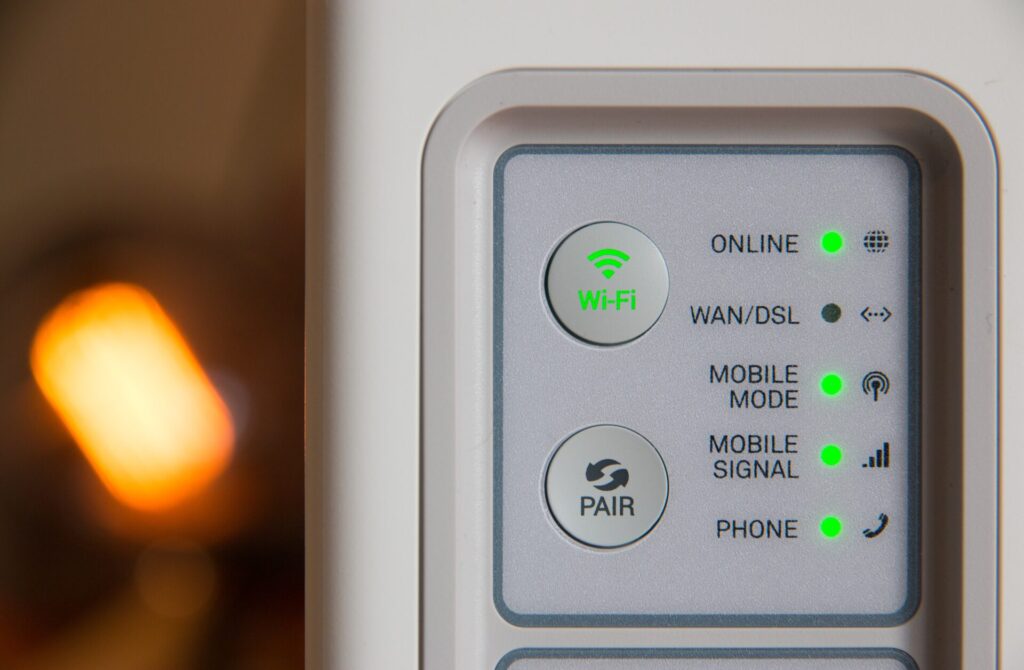
ルーター自体に問題がある可能性も考えられます。ルーターのランプが正常に点灯しているか確認し、問題が見つかった場合はルーターを数分間電源から切ってから再起動してみてください。これによって一時的な不具合が解消されることがあります。
ただ、この場合スマホなどでは接続できている場合はあまり関係がない事が多いです。
念の為再起動しておけば問題ないですが、基本的にはWi-Fiに接続している全てや多くの端末が接続できない場合に出来る対処法です。
パソコン側の受信が弱い場合はwifiアダプターを購入する

私がパソコンを見る時によくあるのが、パソコン側のWi-Fi受信機が物理的に調子が悪くなっている事があるという物です。
ノートパソコンが多いので、中を分解しても簡単には交換できませんし、その為だけに修理に出すと費用が勿体ないだったり、今現在進行形で使いたいから修理には出せないなんて事もあります。
その場合は、Wi-Fiアダプターを別で取り付けてあげると基本的には解決する事が多いです。
値段もそこまで高くないので、一個持っておいてもいいかと思いますが、何点はコンパクトなノートパソコンが少しコンパクトではなくなるので、その点だけは諦めるしかありません。
使っていない時などは外しても問題ありません。
まとめ
簡単にまとめますと
100台以上のパソコンを見てきていますが今までで、完全に接続できないという事はパソコンが壊れていない限りないので、ある程度はなんとかなるとか、原因が必ず存在しています。
壊れている場合は逆に変に頑張るだけ時間が勿体ないので、修理に出す事や、新しいパソコンを購入する事を検討した方が早いと思います。
それでは、読んでいただいてありがとうございました。




